商品検索フォームの設置方法
プルダウン式、または商品名の一部キーワード&完全一致検索でのキーワード検索ができます。
プルダウン選択型
ソース内のショップID・商品番号を書き換えてご利用ください。
<form action="https://www.shopmaker.jp/pro/search.cgi" method="GET">
<input type="hidden" name="user" value="ショップID">
商品<select name="word">
<option value="イチゴ">イチゴ</option>
<option value="チョコ">チョコ</option>
<option value="フルーツ">フルーツ</option>
<input type="submit" value="検索">
</form>
・管理画面>オプション>サンプルソース>商品一覧ページ>
商品検索フォーム(プルダウン選択)
で「サンプルソースを見る」を
押すとソースを表示できます。
サイトに設置したイメージ
商品検索はこちらから
※実際にデモ購入を試したり、注文の流れを確認できます。
テキスト入力型
オリジナル画像を注文ボタンに設定できます。
ソース内のショップID・商品番号を書き換えてご利用ください。
<form action="https://www.shopmaker.jp/pro/search.cgi" method="GET">
<input type="hidden" name="user" value="ショップID">
<input type="text" name="word" size="20">
<input type="submit" value="検索">
※「画像」には[https://~」から始まるURLをご入力ください。
例)https://www.shopmaker.jp/img/button.gif/
・管理画面>オプション>サンプルソース>注文ボタン>
カートを見る(画像ボタン)で「サンプルソースを見る」を押すと
ソースを表示できます。
サイトに設置したイメージ
商品検索はこちらから
「ケーキ」「タルト」「イチゴ」「カスタード」「チョコ」など入力して検索をお試しください。
※検索対象は管理画面の商品管理に登録されている商品名と商品説明の文言です。
※実際にデモ購入を試したり、注文の流れを確認できます。
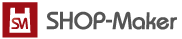
※検索結果ページは自動生成画面の形式で表示されるため、予め自動生成の設定をしておく必要があります。
※検索結果や検索結果ページの変更等はできません。